 Realizando una revisión de todos los comentarios, preguntas e inquietudes me encontré con que muchos de los usuarios de QuickBooks se encuentran en la problemática , así como TU, de como manejar el Plan de Cuentas y el uso de la numeración para las cuentas.
Realizando una revisión de todos los comentarios, preguntas e inquietudes me encontré con que muchos de los usuarios de QuickBooks se encuentran en la problemática , así como TU, de como manejar el Plan de Cuentas y el uso de la numeración para las cuentas.
Pues ese problema te lo soluciono ya!
QuickBooks no asigna números a sus cuentas cuando se configura a través de la entrevista EasyStep. Puedes asignar números de cuenta de dos maneras:
1. Dejar que QuickBooks asigne un sistema de numeración
2. Elija su propio sistema de numeración / letras .
Asignación de Números de Cuenta con QuickBooks
La forma más fácil de asignar números a su plan de cuentas es permitir que QuickBooks inicie este trabajo y luego tu lo mejores. QuickBooks asigna números de cuenta utilizando el esquema de numeración original. Si deseas cambiar los números de cuenta a su propio esquema de numeración, solo tienes que editarlos.
QuickBooks asigna números a cada cuenta existente , basado en un sistema de numeración estándar de la siguiente manera :
1000s : Activos
2000s : Pasivos
3000s : Capital
4000s : Ingresos
5000s : Costo de Ventas
6000s – 7000s : Gastos de Operación
8000s : Otros Ingresos
9000s : Otros Gastos
Asignación de Números de Cuenta por ti Mismo
En una hoja de cálculo, crea todas las cuentas que piensas que deseas utilizar.
1. Seleccione Editar , Preferencias.
2. Haga clic en el icono de la Contabilidad en la parte izquierda de la ventana de Preferencias.
3. Haga clic en la ficha Preferencias de la compañía en la parte superior de la ventana, y
4. Haga clic en uso de Números en las cuentas.
5. Haga clic en Aceptar para guardar su selección .
Ya sea que tu selecciones tus propios números de cuenta o uses los números que QuickBooks asigno, tienes que abrir la ventana Preferencias y activar la numeración.
Para todas las cuentas nuevas, introduce tu propio número de cuenta en el campo Número al configurar la cuenta.
Para las cuentas existentes, vaya a la ventana Editar cuenta y cambiar el número de cuenta asignado al que tu prefieras.
Al elegir los números de cuenta, ten en cuenta que los estados financieros o informes que deseas están organizados por nombre de cuenta y ahora van a ser organizados por número de cuenta. Esto se debe a que QuickBooks hace parte el número de cuenta al nombre de la cuenta (es decir como si fuera la primera palabra en el nombre). Si tu quieres tener tus cuentas en orden alfabético en tus estados financieros, asigna los números de cuenta para las cuentas en orden alfabético.
Puedes utilizar hasta siete caracteres para el sistema de numeración, y puedes elegir cualquier combinación de letras (mayúsculas y minúsculas) y números para formar tus números de cuenta.
No existe ninguna provisión para la asignación de números de cuenta durante la entrevista EasyStep. Esto es algo que debe hacerse después que la entrevista haya concluido.
Para tu beneficio, a todo aquel que nos escriba a info@quickbooksenespanol.com, solicitando la Nomenclatura (Numeración) del Plan de Cuentas que yo utilizo, estaré enviandosela completamente GRATIS.
Los invito a que me dejes un comentario sobre este artículo que acabas de leer y también cuéntame un poco y dime cual es tu principal frustración, a la hora de tratar de utilizar QuickBooks, YO personalmente estaré contestando tus preguntas y comentarios.
Este es mi Aporte de Hoy, Muchas Gracias!
Mira y Descubrelo, Tu Mundo de Posibilidades
Sinceramente
Vanessa Vasquez – Experta en QuickBooks
https://www.comousarquickbooksenespanol.com/
QuickBooksenEspanol.com

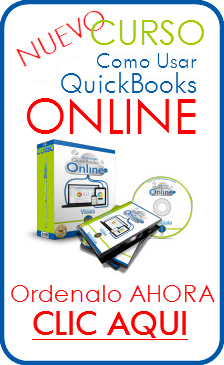



La configuración del Catálogo de Cuentas es lo que mas problema me causa, pero con este comentario suyo, creo que podre solucionarlo.
Me gustaría recibir el Catálogo de Cuentas que usted ofrece en este comentario
Gracias
Manuel Espinal
Me gustaMe gusta
Hola Manuel,
Escribenos a nuestro correo electronico: info@quickbooksenespanol.com para solicitar tu Catalogo de Cuentas.
Saludos y Exitos,
Vanessa Ocampo
http://comousarquickbooks.com/
http://QuickBooksenEspanol.com
Me gustaMe gusta
Bastante inetresante, ya que este programa aparenta ser demasiado rigfido. y ustedes la hacen facil.prodrias enviarme el plan de cuentas. Gracias
Me gustaMe gusta